如何将宽带连接至笔记本电脑?
- 家电常识
- 2025-03-30
- 17
- 更新:2025-03-27 01:54:30
随着互联网的普及,宽带网络已成为我们生活和工作中不可或缺的一部分。而对于笔记本电脑用户来说,能够快速稳定地上网是再平常不过的需求。本篇文章将详尽地指导您如何将宽带连接至笔记本电脑,无论是通过有线还是无线方式,这里都将有详细的步骤为您解答疑惑。
有线宽带连接笔记本电脑
准备工作
在开始之前,请确保您已经拥有宽带上网服务,并且宽带猫(Modem)已经正确连接至互联网入口。同时,准备一根符合标准的网线,电脑端为RJ-45接口。
连接步骤
1.连接网线:将网线一端连接至宽带猫的LAN口,另一端连接至笔记本电脑的网口。
2.开启设备:确认宽带猫和笔记本电脑均已开启。
3.检查电脑设置:确保笔记本电脑的本地连接已经启用。在大多数Windows系统中,可以在网络连接设置中找到本地连接,并右键选择启用。
网络设置
1.打开网络和共享中心:在控制面板中找到并打开网络和共享中心。
2.设置IP地址:通常选择自动获取IP地址和自动获取DNS服务器地址,除非您的网络服务提供商有特定要求。
3.检测连接状态:完成设置后,您可以通过ping命令或者直接尝试打开网页来检查网络连接是否正常。
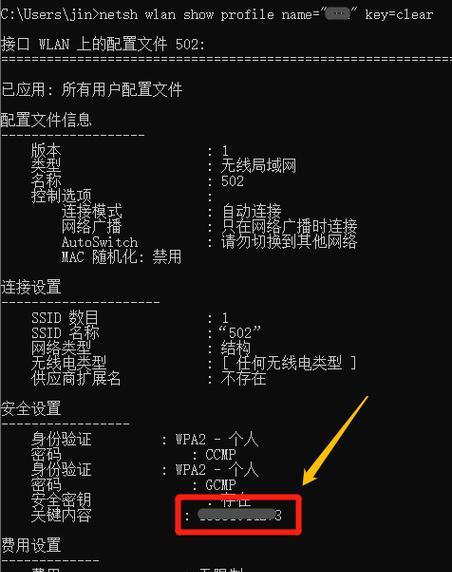
无线宽带连接笔记本电脑
准备工作
确保您的笔记本电脑具备无线网卡,并且宽带猫具备无线路由器功能,或者您已经准备了单独的无线路由器。
连接步骤
1.设置路由器:若使用单独的无线路由器,需要将其与宽带猫通过网线连接,并按照路由器的说明书进行设置,包括设置无线网络名称(SSID)和无线密码。
2.启用笔记本无线网卡:在笔记本电脑上启用无线网卡,大多数电脑都在键盘上设置了一个无线网络开关或者功能键,您可以按相应键启用无线功能。
3.连接至无线网络:在无线网络列表中找到您的网络名称(SSID),选择连接并输入正确的密码。
网络设置
1.网络发现和共享:在控制面板中,开启网络发现和文件共享功能,以确保网络流畅互通。
2.网络诊断:使用Windows网络诊断工具来检查并解决网络问题。
3.持续监控:通过任务栏上的网络图标,可以随时查看网络状态,并进行网络故障的初步排查。
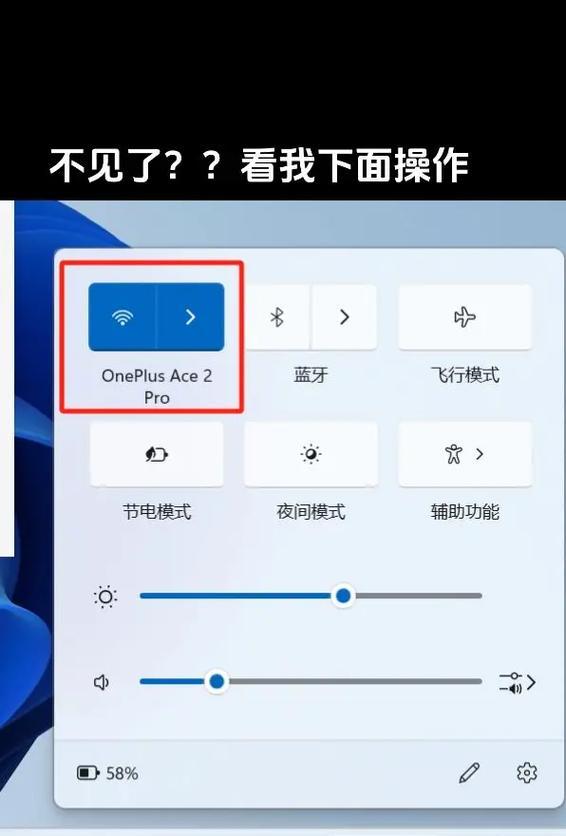
常见问题与解决方法
有线连接问题
问题:网线连接正常,但无法上网。
解决:检查宽带猫指示灯是否正常,重置路由器,或者联系您的互联网服务提供商(ISP)寻求帮助。
无线连接问题
问题:无线网络列表中找不到自己的SSID。
解决:确认路由器正确设置并已开启无线功能,同时笔记本无线网卡也在开启状态。

用户体验优化建议
1.定期检查网速:为了确保网络连接的稳定性和速度,建议使用网速测试工具定期检查网络状况。
2.网络安全:确保您的无线网络密码足够复杂,定期更换密码,以防止他人蹭网或非法侵入。
3.优化无线信号:如果无线信号弱,考虑调整路由器位置或使用无线信号放大器,以提高网络质量。
通过以上所述步骤,您应该能够顺利地将宽带连接至笔记本电脑,并且在遇到问题时能够进行初步的排查和解决。互联网作为现代生活的重要组成部分,确保其稳定连接是保证日常活动顺畅进行的关键。希望本文能够帮助您在连接宽带和笔记本电脑方面获得满意的体验。















